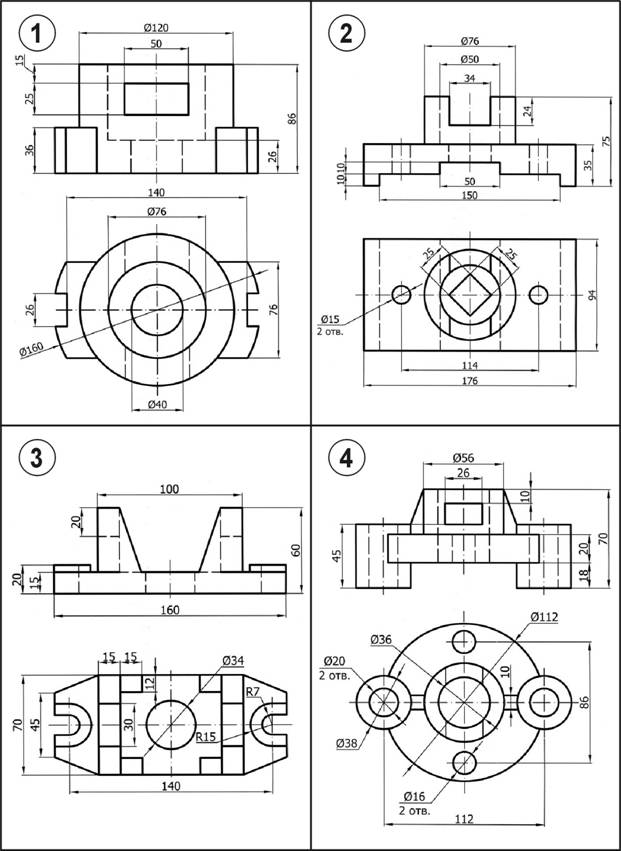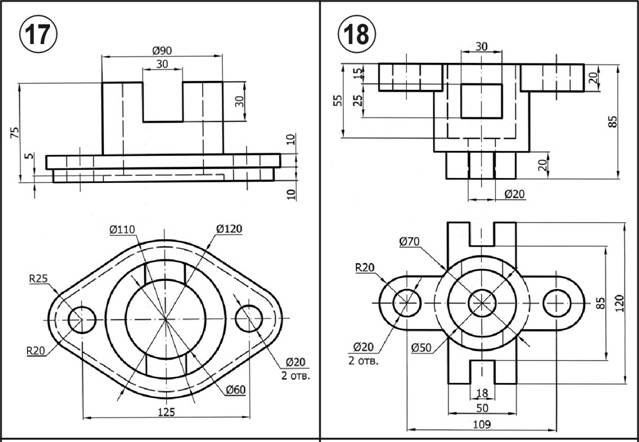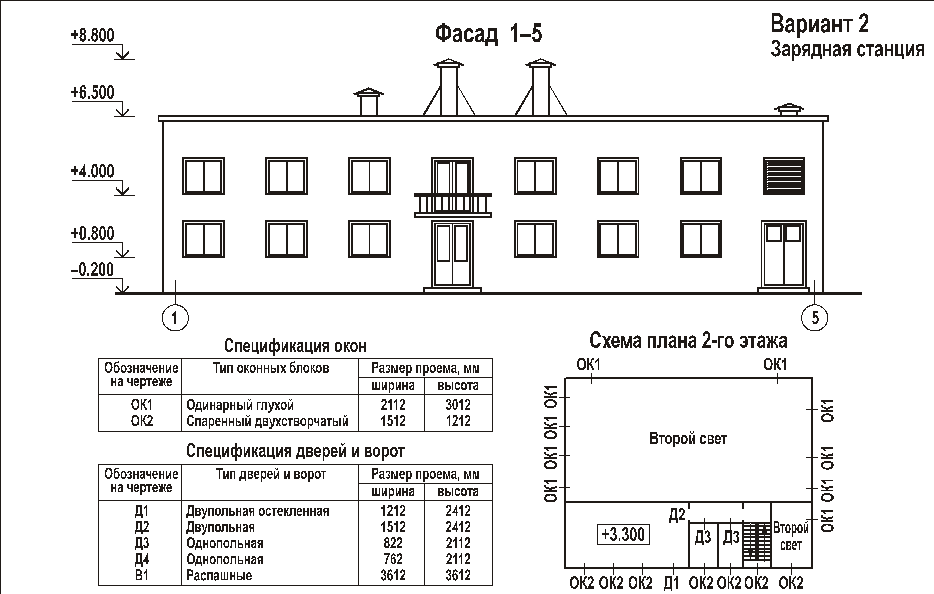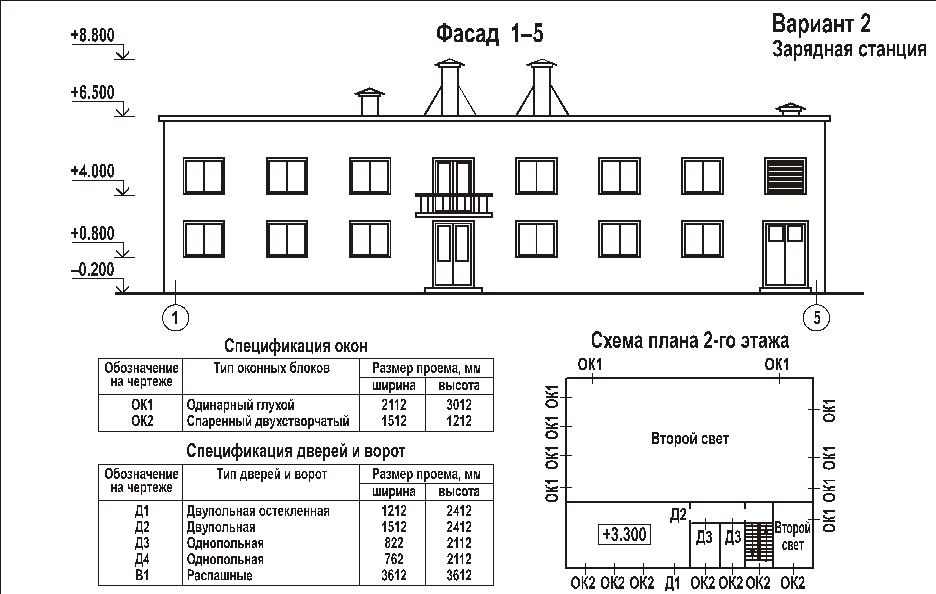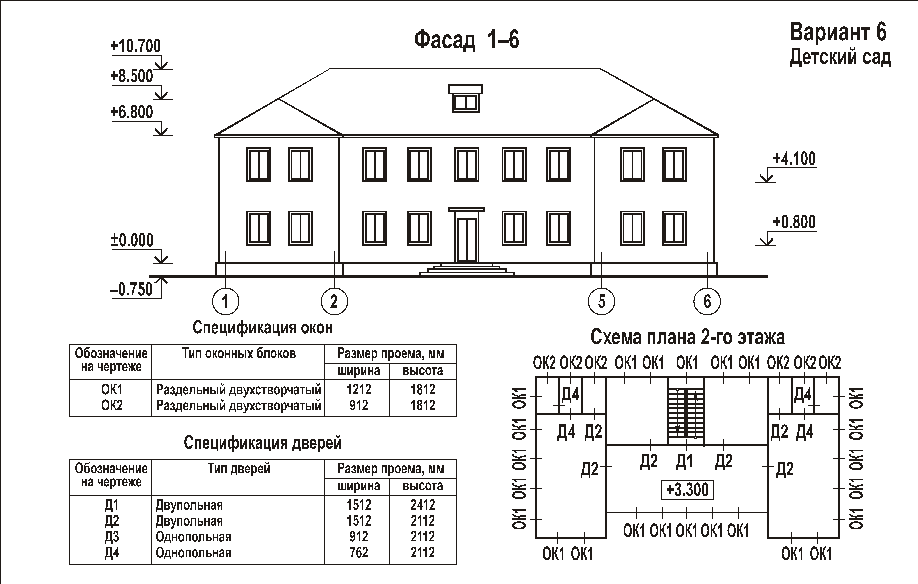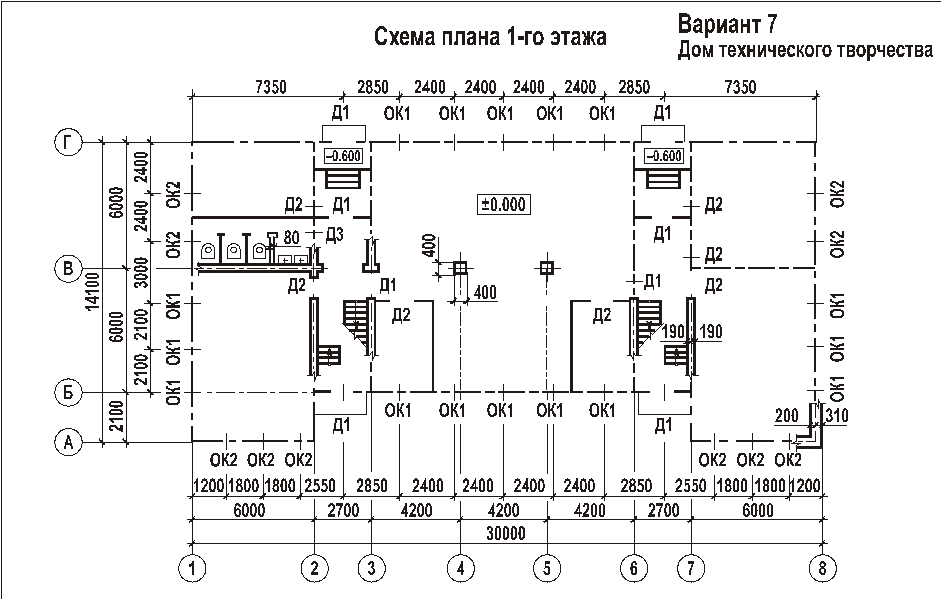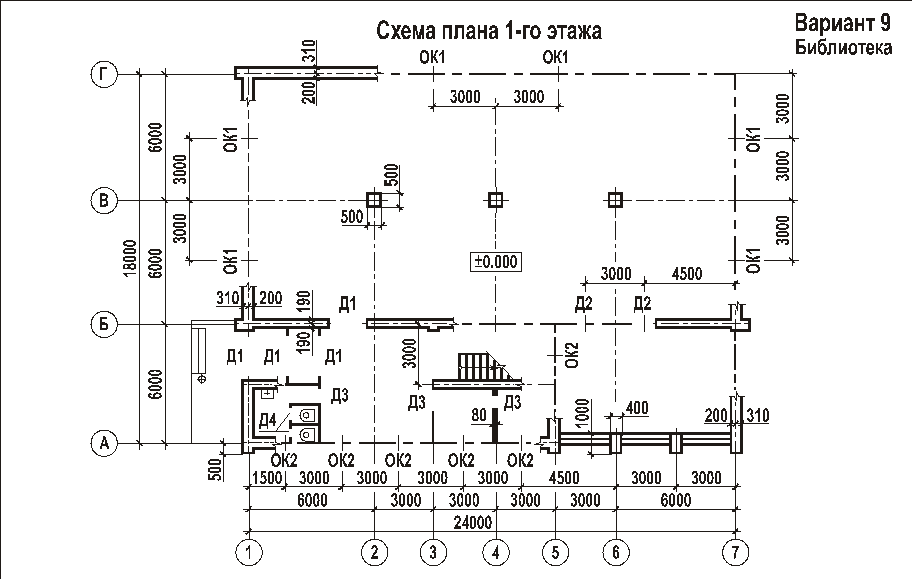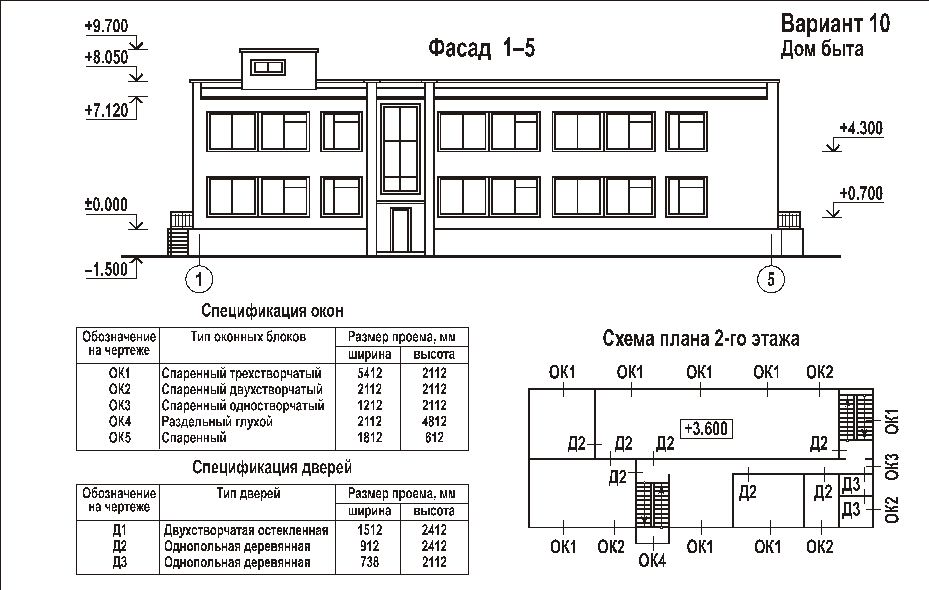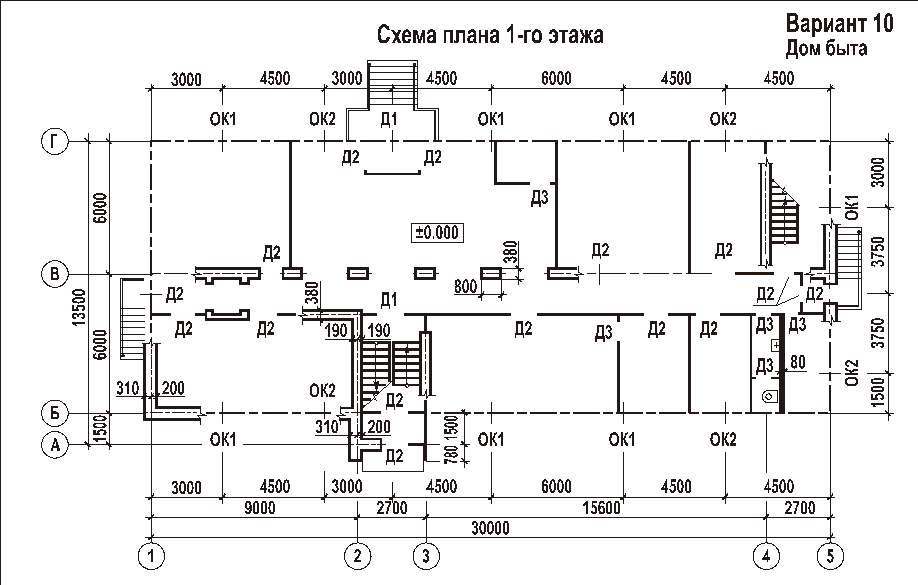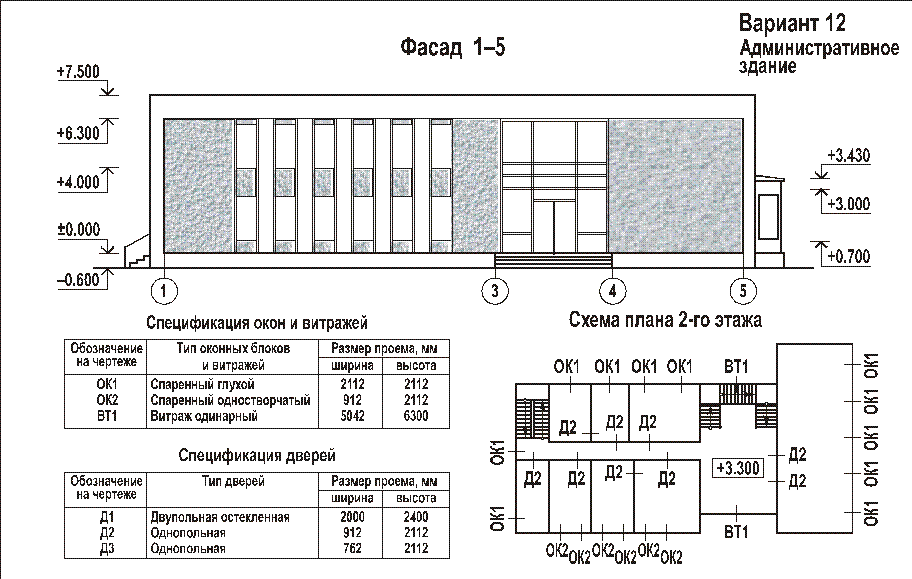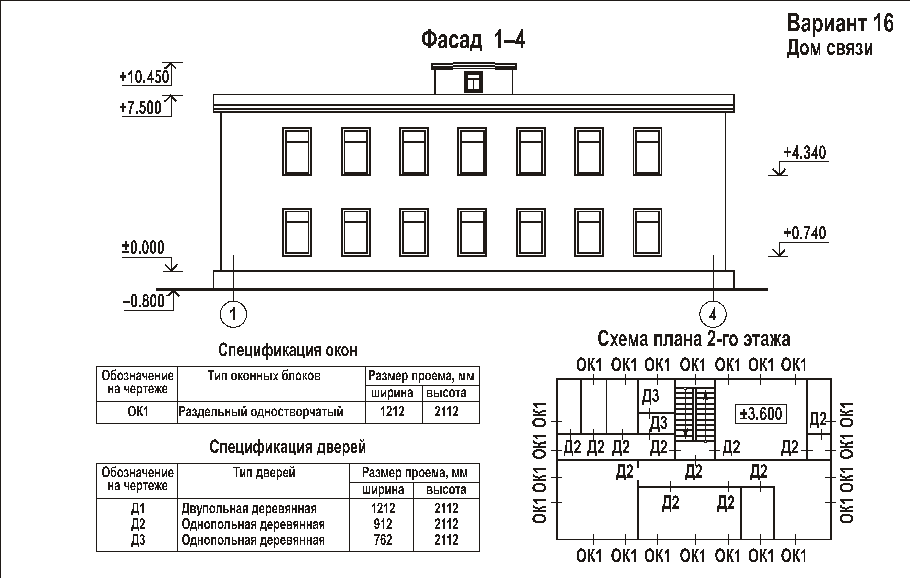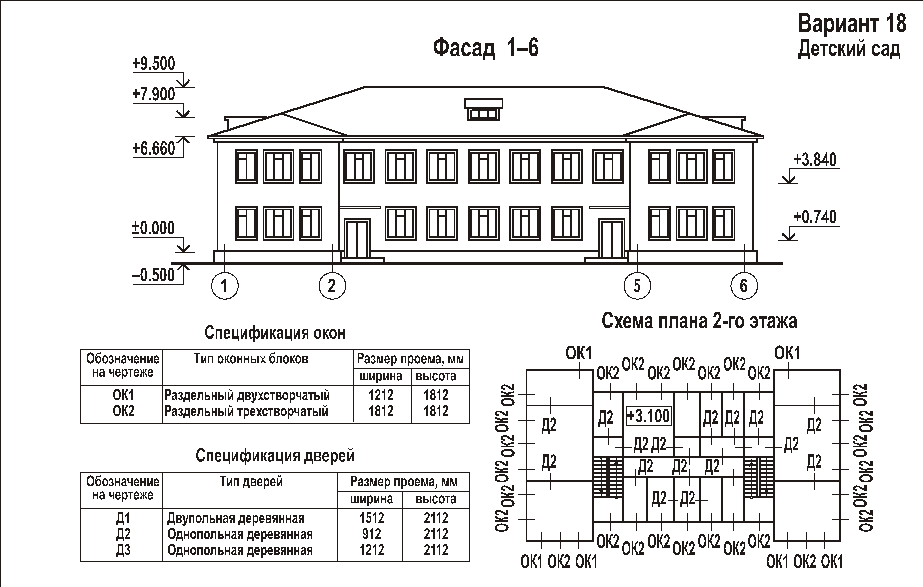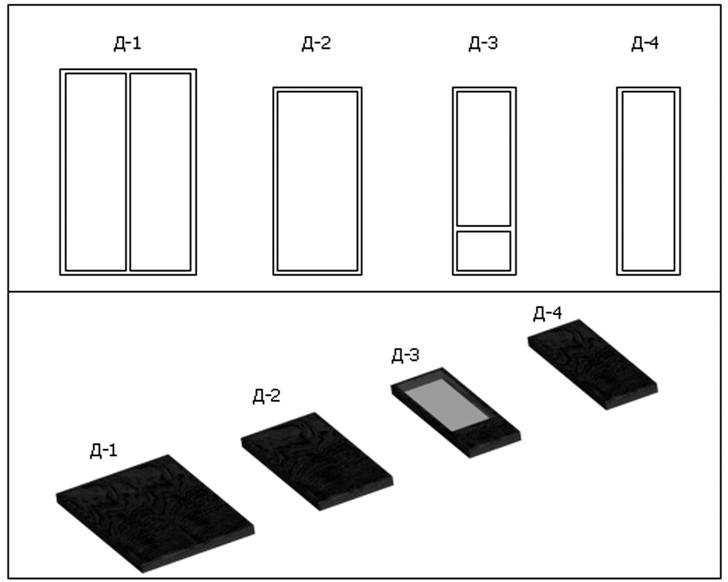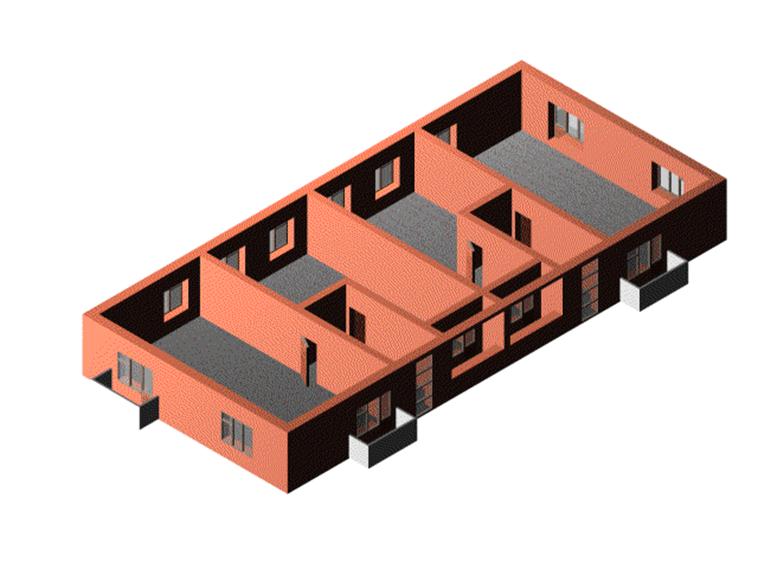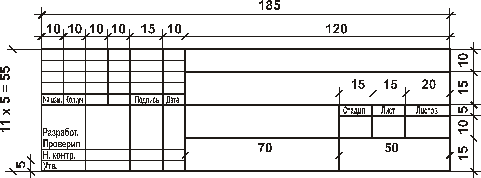Команды общего редактирования чертежа (команды меню Modify - Редактирование). Редактирование при помощи ручек. Редактирование с помощью контекстного меню. Редактирование с помощью окна Properties – Свойства. Команды меню Dimension – Размеры. Редактирование размерных примитивов. Создание и настройка размерных стилей. Подготовка чертежа к печати. Стили печати.
Литература: [1, с. 120-347].
Вопросы для самопроверки:
1. Объяснить команды меню Modify – Редактирование.
2. Объяснить команды меню Dimension – Размеры.
3. Каким образом осуществляется настройка размерных стилей?
4. Пояснить порядок подготовки чертежа к печати из пространства модели и из пространства листа. Настройка стилей печати.
Тема 4
Работа в трехмерном пространстве
Пользовательские системы координат. Работа с видовыми экранами пространства модели, настройка видовых экранов. Команды общего редактирования в пространстве. Основные сведения о поверхностных объектах и командах их редактирования. Работа с твердотельными объектами – команды меню Solids - Тела. Формирование типовых объемных тел. Создание выдавленных объектов. Построение тел вращения. Создание сложных объектов. Редактирование твердотельных объектов. Просмотр трехмерных моделей. Компоновка чертежей трехмерных объектов.
Литература: [1, с. 348-402].
Вопросы для самопроверки:
1. Системы координат в трехмерном пространстве.
2. Каким образом осуществляется настройка видовых экранов в пространстве модели? Работа с конфигурациями видовых экранов.
3. Что понимают под поверхностными объектами? Кратко пояснить команды их создания и редактирования.
4. Формирование типовых объемных тел – команды меню Solids – Тела.
5. Формирование объемных моделей при помощи опции выдавливание.
6. Построение тел вращения.
7. Команды редактирования твердотельных объектов Solids Editing - логические операции с телами.
8. Каким образом осуществляется просмотр трехмерных моделей?
9. Создание двухмерных проекций трехмерных моделей.
Тема 5
Визуализация трехмерных объектов.
Раскрашивание объектов. Тонирование. Выбор источников освещения. Работа с материалами и фоном.
Литература: [2, с. 265-289].
Вопросы для самопроверки:
1. Пояснить работу команд меню Shade- Раскрашивание.
2. Назначение процедуры тонирования. Виды тонирования.
3. Как выполняется тонирование по умолчанию?
4. Выбор источников освещения.
5. Пояснить как осуществляется выбор материалов в среде AutoCAD.
6. Настройка параметров тонирования.
Контрольная работа
При выполнении контрольной работы студенты изучают основные команды AutoCAD, позволяющие создавать конструкторскую и технологическую документацию, оперативно редактировать чертежи, формировать трехмерные модели.
В процессе выполнения контрольной работы студенты закрепляет знания, полученные в ходе изучения дисциплины «Начертательная геометрия. Инженерная графика». Использование в работе нормативных документов (ГОСТов), справочной литературы формирует у студентов навыки самостоятельного составления конструкторской документации.
Задания на контрольные работы
1. По двум видам изделия построить третий вид; выполнить фронтальный, профильный разрезы, при необходимости, на виде сверху – местный; нанести размеры. Варианты заданий приведены на рисунке 1. Образец выполнения – на рисунке 2.
2. По данным задания 1 выполнить трехмерную модель изделия с ее последующей визуализацией (тонированием). Варианты заданий приведены на рисунке 1. Образец выполнения – на рисунке 3.
3. Вычертить планы первого и второго этажей здания. Оформить планы здания в соответствии с требованиями ГОСТ 21.501-93. Варианты заданий приведены на рисунке 4. Образец выполнения – на рисунках 5, 6.
4. Вычертить фасад здания. Оформить чертеж в соответствии с требованиями ГОСТ 21.501-93. Варианты заданий приведены на рисунке 4. Образец выполнения – на рисунке 7.
5. По данным задания 3, 4 выполнить трехмерную модель здания с ее последующей визуализацией (тонированием)
Работа выполняется в несколько этапов:
§ Моделирование оконных и дверных блоков, лестничных маршей и др. конструктивных элементов зданий;
§ Моделирование первого этажа здания;
§ Моделирование второго этажа здания (для двухэтажных зданий);
§ Выполнение трехмерной модели здания в целом;
§ Присвоить каждому конструктивному элементу здания соответствующий материал и выполнить процедуру тонирования.
К печати необходимо подготовить следующие чертежи: модели оконных и дверных блоков; модели лестничных маршей; модель первого этажа, модель второго этажа (для двухэтажных зданий); модель здания в целом. Образец выполнения задания приведен на рисунках 8-13.
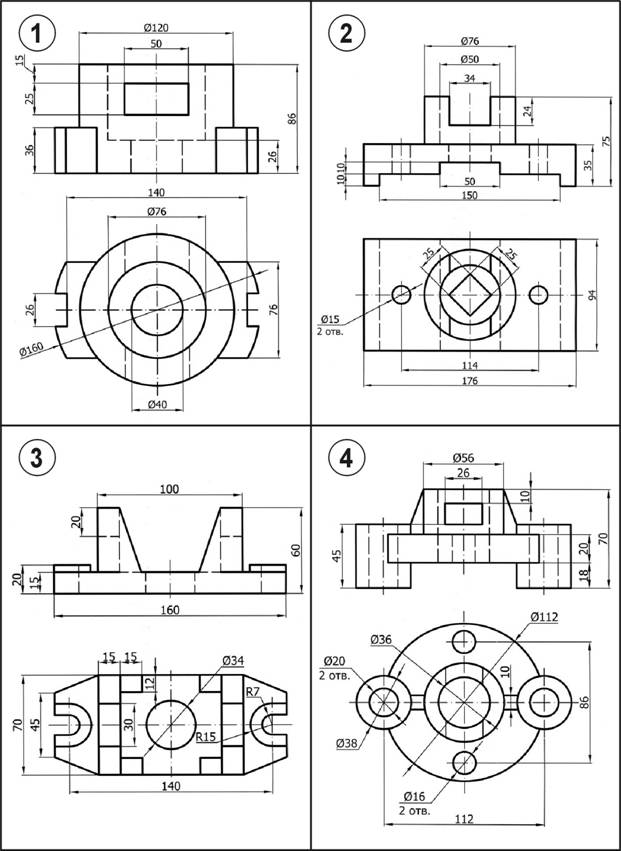
Рисунок 1 – Задания по теме «Разрезы простые»

Рисунок 1 – Продолжение

Рисунок 1 – Продолжение

Рисунок 1 – Продолжение
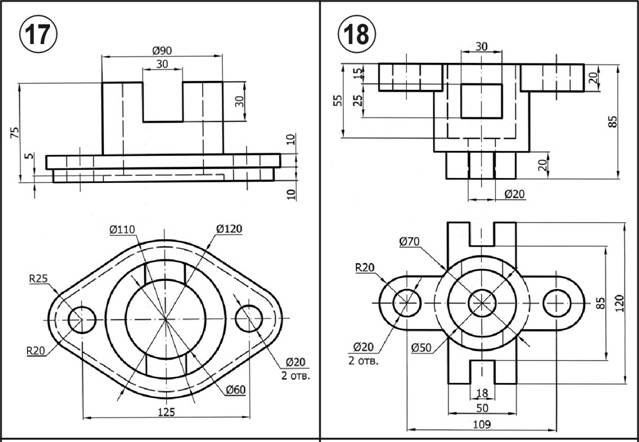
Рисунок 1 – Окончание

Рисунок 2 – Образец выполнения листа «Разрезы простые»

Рисунок 3 – Образец выполнения 3D-модели

Рисунок 4 – Задание для работы «Архитектурно-строительное черчение»

Рисунок 4 – Продолжение
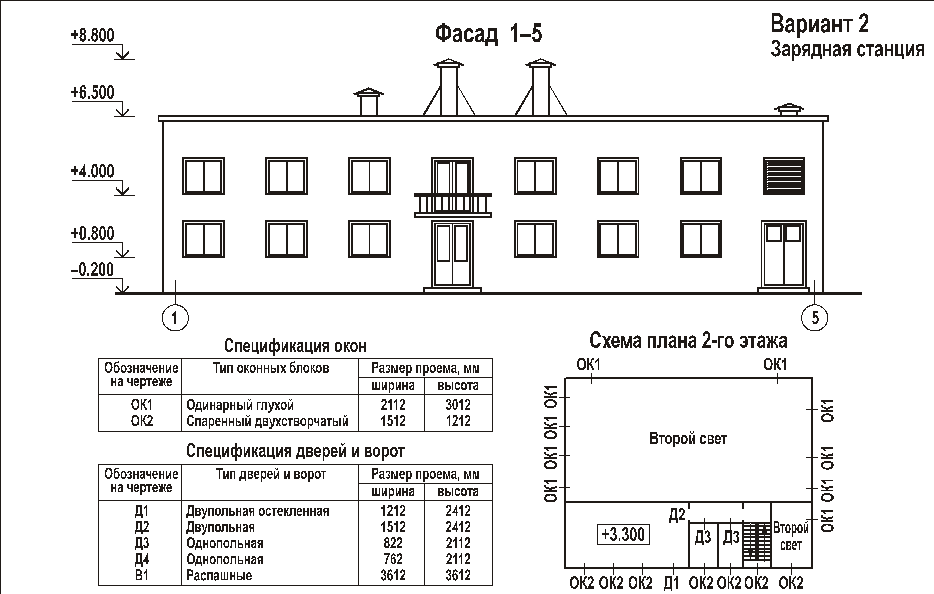
Рисунок 4 – Продолжение
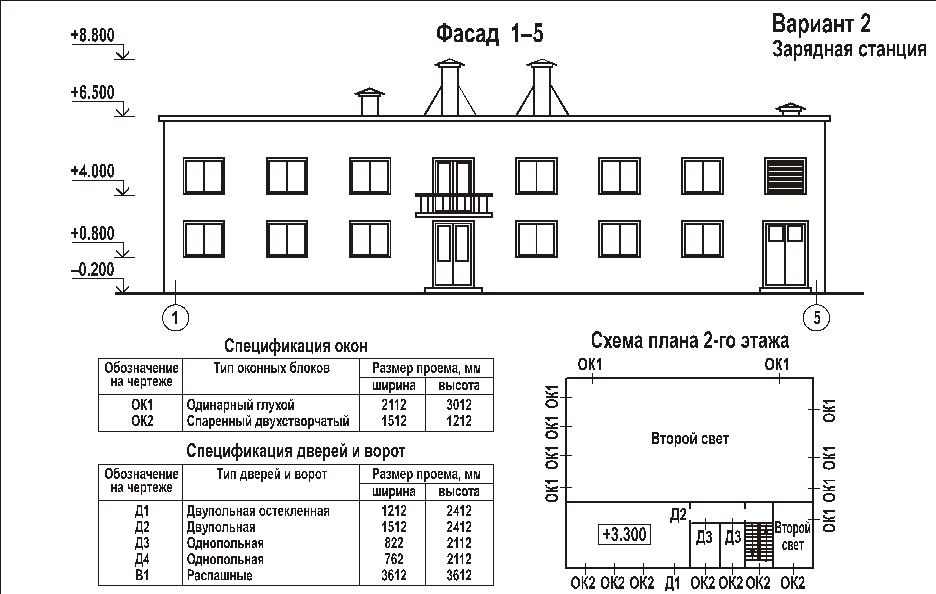
Рисунок 4 – Продолжение

Рисунок 4 – Продолжение

Рисунок 4 – Продолжение

Рисунок 4 – Продолжение

Рисунок 4 – Продолжение

Рисунок 4 – Продолжение

Рисунок 4 – Продолжение

Рисунок 4 – Продолжение
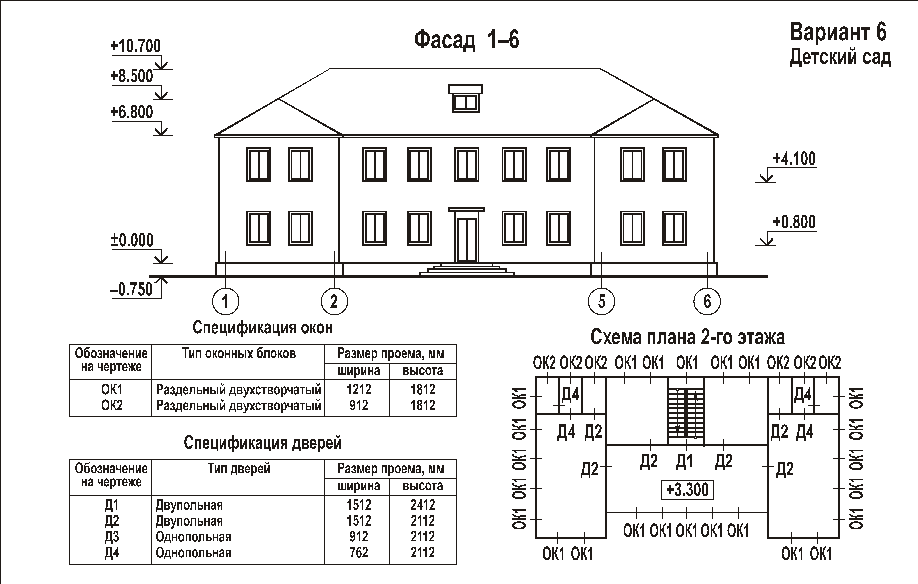
Рисунок 4 – Продолжение

Рисунок 4 – Продолжение

Рисунок 4 – Продолжение
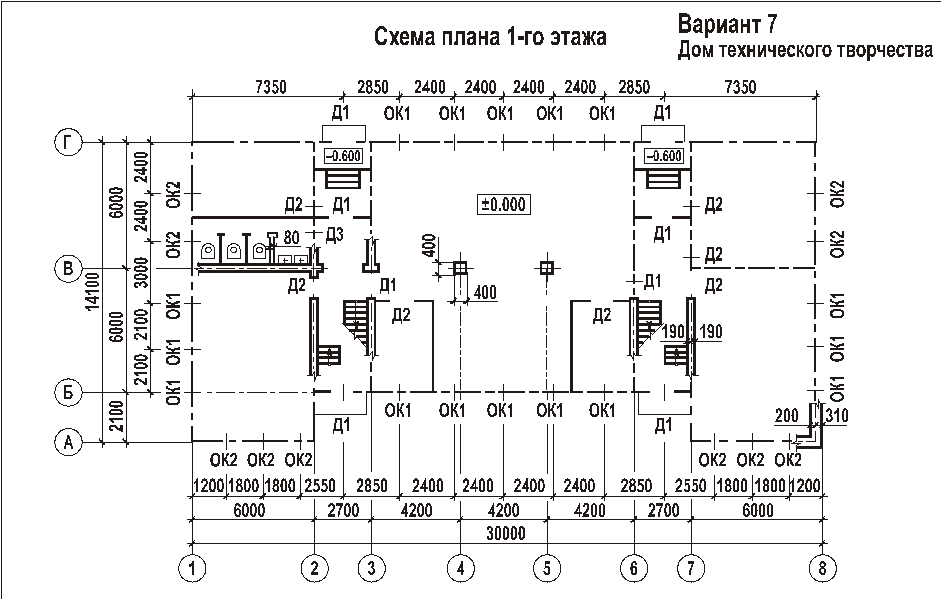
Рисунок 4 – Продолжение

Рисунок 4 – Продолжение

Рисунок 4 – Продолжение

Рисунок 4 – Продолжение
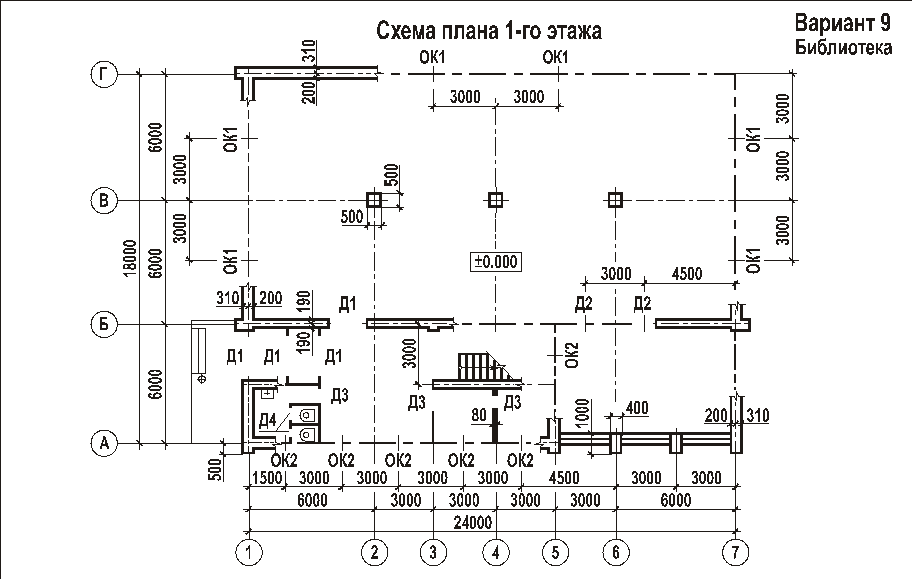
Рисунок 4 – Продолжение
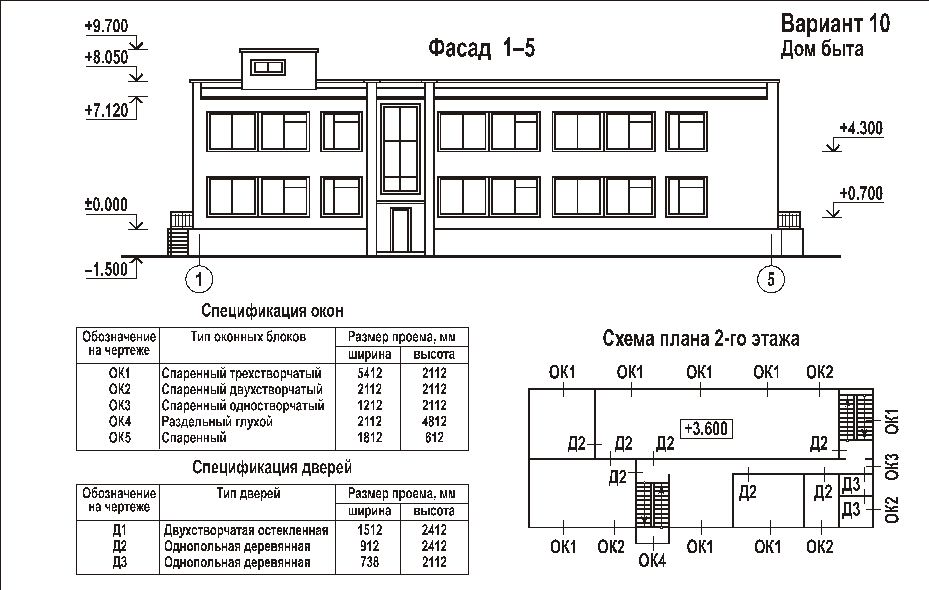
Рисунок 4 – Продолжение
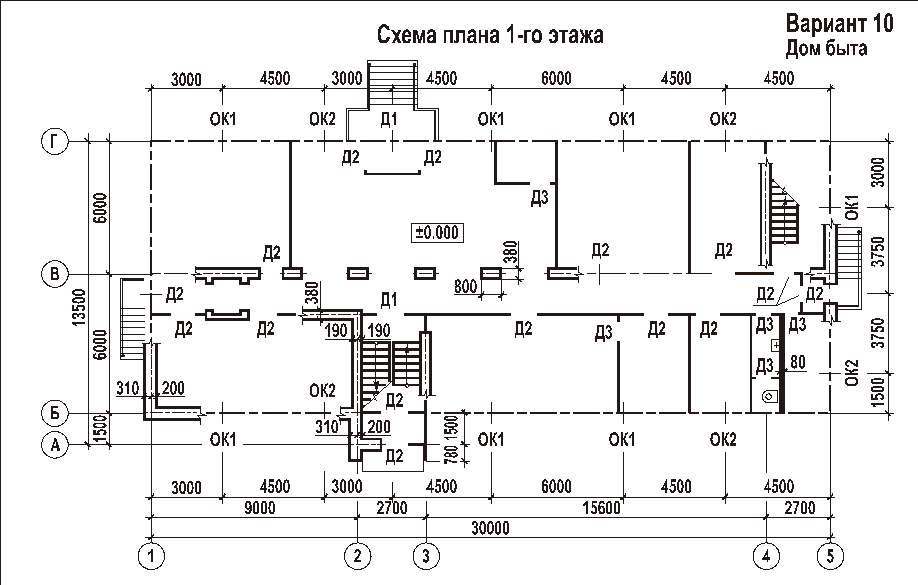
Рисунок 4 – Продолжение

Рисунок 4 – Продолжение

Рисунок 4 – Продолжение
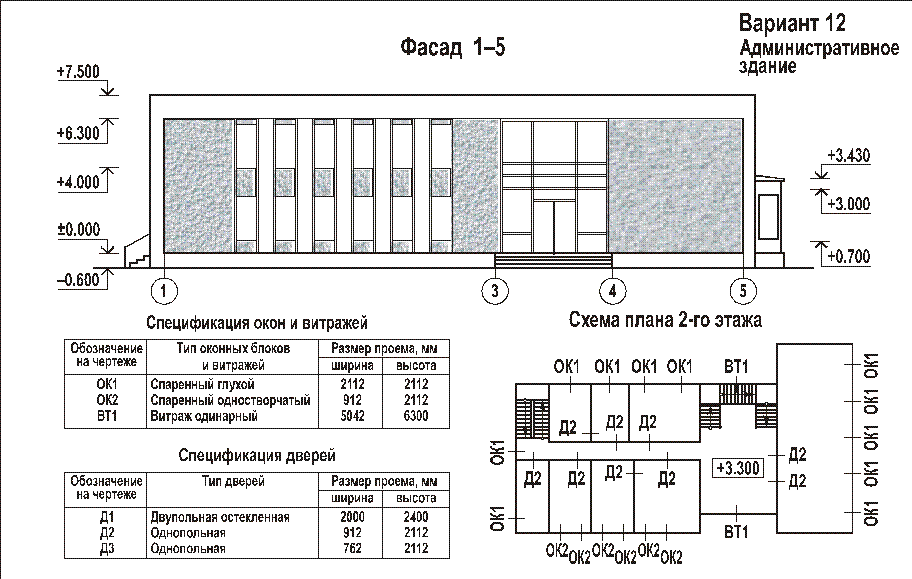
Рисунок 4 – Продолжение

Рисунок 4 – Продолжение

Рисунок 4 – Продолжение

Рисунок 4 – Продолжение

Рисунок 4 – Продолжение

Рисунок 4 – Продолжение

Рисунок 4 – Продолжение

Рисунок 4 – Продолжение

Рисунок 4 – Продолжение
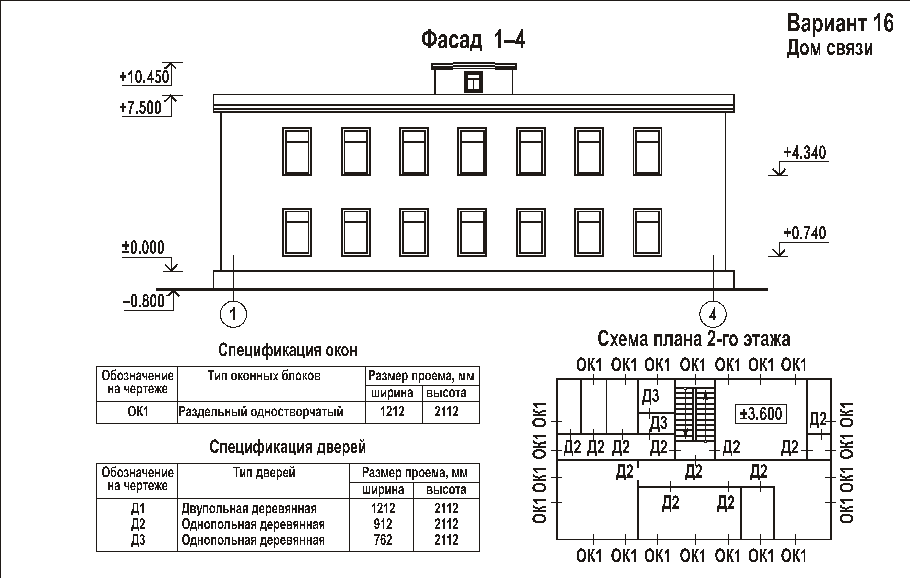
Рисунок 4 – Продолжение

Рисунок 4 – Продолжение

Рисунок 4 – Продолжение

Рисунок 4 – Продолжение
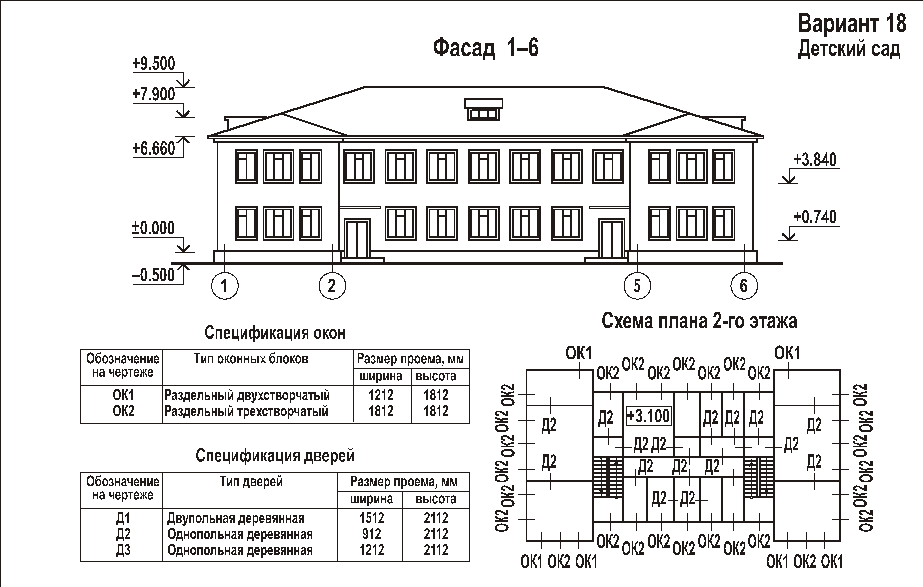
Рисунок 4 – Продолжение

Рисунок 4 – Окончание

Рисунок 5 – Образец выполнения плана 1-го этажа

Рисунок 6 – Образец выполнения плана 2-го этажа

Рисунок 7 – Образец выполнения фасада здания

Рисунок 8 – Образец выполнения 3D оконных блоков
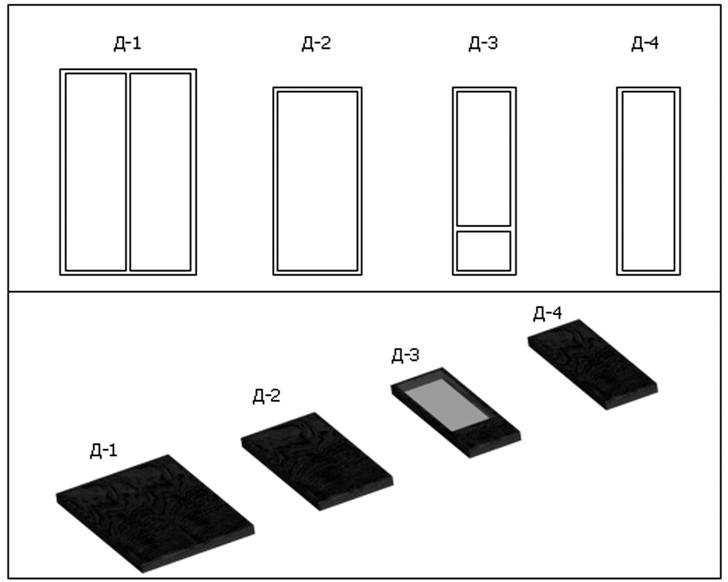
Рисунок 9 – Образец выполнения 3D дверных блоков

Рисунок 10 – Образец выполнения 3D лестничных маршей и площадок

Рисунок 11 – Образец выполнения 3D-модели 1-го этажа здания
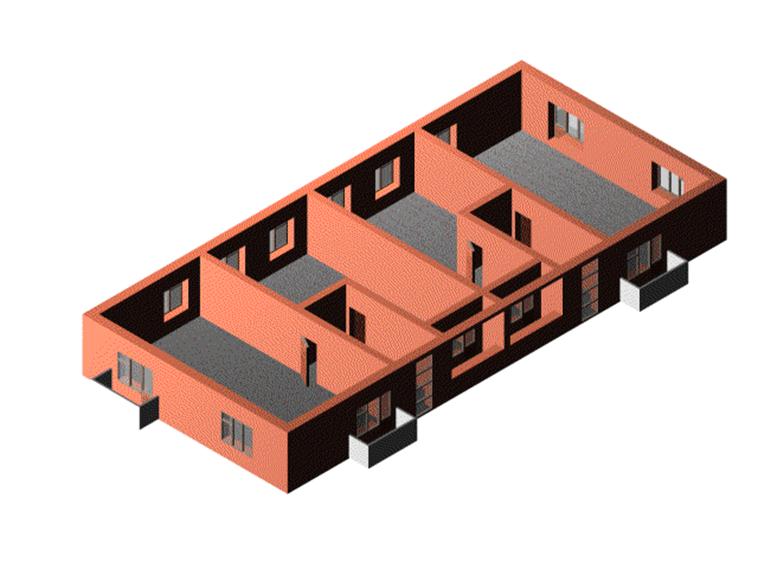
Рисунок 12 – Образец выполнения 3D-модели 2-го этажа здания

Рисунок 13 – Образец выполнения 3D-модели здания
6 Содержание и оформление
контрольных работ
Контрольная работа по компьютерной графике представляет собой чертежи, которые выполняются по мере последовательности прохождения курса. Чертежи выполняются в системе автоматизированного проектирования AutoCAD2000-2007. Построения рекомендуется выполнять в пространстве модели в масштабе 1:1. Подготовку чертежей к печати осуществить в пространстве листа (допускается в пространстве модели) под формат А3 (420х297 мм). Двухмерные чертежи следует оформить в соответствии с требованиями стандартов ЕСКД, ЕСДП. Внутри листа вычерчивается рамка. Рамку проводят сплошными основными линиями на расстоянии 5 мм от края листа, а слева – на расстоянии 20 мм, широкую полосу оставляют для подшивки чертежа. В нижнем правом углу выполняется основная надпись форма 1 ГОСТ 2.104-68 (рисунки 14, 15). При выполнении контрольной работы необходимо строго соблюдать требования стандартов ЕСКД и СПДС. Толщину сплошных основных линий принять s=0.8-1.0 мм. Штрихпунктирные, штриховые и сплошные тонкие выполнить толщиной от s/3 до s/2. Высоту шрифта для размерных чисел и буквенно-цифровых обозначений принять 3,5 – 5 мм.

Рисунок 14 – Основная надпись для машиностроительных чертежей
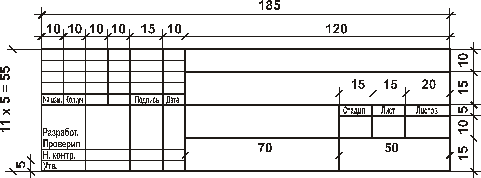
Рисунок 15 – Основная надпись для архитектурно-строительных чертежей
Распечатку листов контрольной работы произвести на листах формата А3 (допускается производить распечатку чертежей на листах формата А4, предварительно изменив параметры настройки печати). На чертежах трехмерных моделей выполнение основной надписи не обязательно. Чертежи необходимо сброшюровать в альбом, снабженным титульным листом (рисунок 16), и представить на рецензию в сроки, предусмотренные рабочим планом изучения курса.

Рисунок 16 – Титульный лист
Темы лабораторных работ
1 По двум проекциям детали построить третью проекцию. Выполнить необходимые разрезы. Нанести размеры.
2 Построить трехмерную модель детали.
3 Выполнить процедуру тонирования трехмерной модели детали.
Литература: [2, с. 203-289].
8 Вопросы для подготовки к зачету
1. Назначение системы автоматизированного проектирования AutoCAD, ее возможности.
2. Краткая характеристика элементов интерфейса AutoCAD.
3. Способы ввода команд AutoCAD.
4. Что понимают под пространством модели?
5. Назначение пространства листа.
6. Перечислить способы задания координат точек в среде AutoCAD.
7. Что понимают под объектной привязкой? Функции объектных привязок. Использование объектных привязок в работе.
8. Перечислить основные режимы рисования, пояснить назначение каждого из режимов. Настройка режимов рисования.
9. Настройка стилей линий.
10. Что понимают в AutoCAD под слоем? Свойства слоя. Управление свойствами слоя.
11. Объяснить команды меню Draw – Рисование: Line – формирование отрезка, Polygon –построение многоугольника, Rectangle – формирование прямоугольника.
12. Объяснить команды меню Draw – Рисование: Ray – формирование луча, Соnstruction Line – формирование прямой, Arc – формирование дуги.
13. Объяснить команды меню Draw – Рисование: Multiline – формирование мультилинии, Polyline – формирование полилинии, Spline – формирование сплайна.
14. Объяснить команды меню Draw – Рисование: Сircle – формирование окружности, Donut – формирование кольца, Ellipse – формирование эллипса.
15. Объяснить команды меню Draw – Рисование: Point – формирование точки, Hatch – формирование штриховки, Boundary – определение области для штриховки, Region – область.
16. Что понимают под блоком? Создание, редактирование, вставка блоков. Разгруппировка элементов, входящих в блок.
17. Способы ввода текста, настройка текстовых стилей.
18. Объяснить команды меню Modify – Редактирование: Erase – удаление объектов, Copy – копирование объектов, Mirror – зеркальное отображение объектов.
19. Объяснить команды меню Modify – Редактирование: Offset – создание подобных объектов с заданным смещением, Array – размножение объектов массивом, Move – перемещение объектов.
20. Объяснить команды меню Modify – Редактирование: Rotate – вращение объектов, Scale – масштабирование объектов, Stretch – растягивание объектов.
21. Объяснить команды меню Modify – Редактирование: Lengthen – удлинение коротких дуг, линий, сплайнов, элиптичеких дуг; Trim – отсечение объекта по режущей кромке; Extend – удлинение объектов.
22. Объяснить команды меню Modify – Редактирование: Break – разбиение объектов на части; Chamfer – снятие фасок на объектах, Fillet – сопряжение объектов (скругление), Explode – расчленение блоков на составляющие их примитивы.
23. Объяснить команды меню Dimension – Размеры.
24. Каким образом осуществляется настройка размерных стилей?
25. Пояснить порядок подготовки чертежа к печати из пространства модели и из пространства листа. Настройка стилей печати.
26. Системы координат в трехмерном пространстве.
27. Каким образом осуществляется настройка видовых экранов в пространстве модели? Работа с конфигурациями видовых экранов.
28. Что понимают под поверхностными объектами? Кратко пояснить команды их создания и редактирования.
29. Формирование типовых объемных тел – команды меню Solids – Тела.
30. Формирование объемных моделей при помощи опции выдавливание.
31. Построение тел вращения.
32. Команды редактирования твердотельных объектов Solids Editing– логические операции с телами.
33. Каким образом осуществляется просмотр трехмерных моделей?
34. Создание двухмерных проекций трехмерных моделей.
35. Пояснить работу команд меню Shade– Раскрашивание.
36. Назначение процедуры тонирования. Виды тонирования.
37. Как выполняется тонирование по умолчанию?
38. Выбор источников освещения.
39. Пояснить как осуществляется выбор материалов в среде AutoCAD.
40. Настройка параметров тонирования.
Список рекомендуемой литературы
1. Ткачев Д.А.AutoCAD 2005. Самоучитель. – СПб.: Питер; Киев: Издательская группа BHV, 2006. 462 с.
2. Романычева Э.Т., Трошина Т.Ю. AutoCAD 2000. – М.: ДМК, 1999. – 320 с.
3. Романычева Э.Т., Соколова Т.Ю. Компьютерная технология инженерной графики в среде AutoCAD 2000. – М.: ДМК Пресс, 2001. - 656с.
4. Омура Джордж. AutoCAD 2000. – М.: «Лори», 1999. – 776 с.
5. Короев Ю.И. Черчение для строителей. – М.: Высшая школа, 1993.
6. Русскевич Н.А. Справочник по инженерно-строительному черчению. – Киев.: Будивельник, любой год издания.
7. Будасов Б.А. Строительное черчение. – М.: Стройиздат, 1990.
8. Единая система конструкторской документации (ЕСКД). Общие правила выполнения чертежей. Сб. ГОСТов – М., 1991.
9. Фоменко О.Я., Вязанкова В.В., Гершунина Н.Н. Основы работы в AutoCAD: Методические указания для самостоятельной работы студентов дневной и заочной форм обучения по дисциплине «Компьютерная графика». Часть I. «Двухмерное черчение» Краснодар: Изд-во КубГТУ, 2004.
10. Вязанкова В.В., Фоменко О.Я., Гершунина Н.Н. Основы работы в AutoCAD: Методические указания для самостоятельной работы студентов дневной и заочной форм обучения по дисциплине «Компьютерная графика». Часть II. «Трехмерное моделирование» Краснодар: Изд-во КубГТУ, 2004.
11. Основы инженерной графики. Методические указания для самостоятельной работы студентов всех специальностей / О.Я. Фоменко, В.Н. Гарькуша, В.А. Ларин, Е.Ю. Косякова, А.Е. Котенко, В.В. Вязанкова. – Кубан. гос. технол. ун-т. Кафедра начертательной геометрии, инженерной и компьютерной графики. – Краснодар: Изд.: КубГТУ, 2004. – 52 с.
КОМПЬЮТЕРНАЯ ГРАФИКА.